天正建筑2019破解版是一款由北京天正工程软件有限公司最新推出的建筑CAD绘图软件。天正建筑2019破解版在原有版本基础上进行了改进和完善,采用了二维图形描述与三维空间表现一体化的先进技术,从方案到施工图全程体现建筑设计的特点,为建筑设计者提供强大的便利。

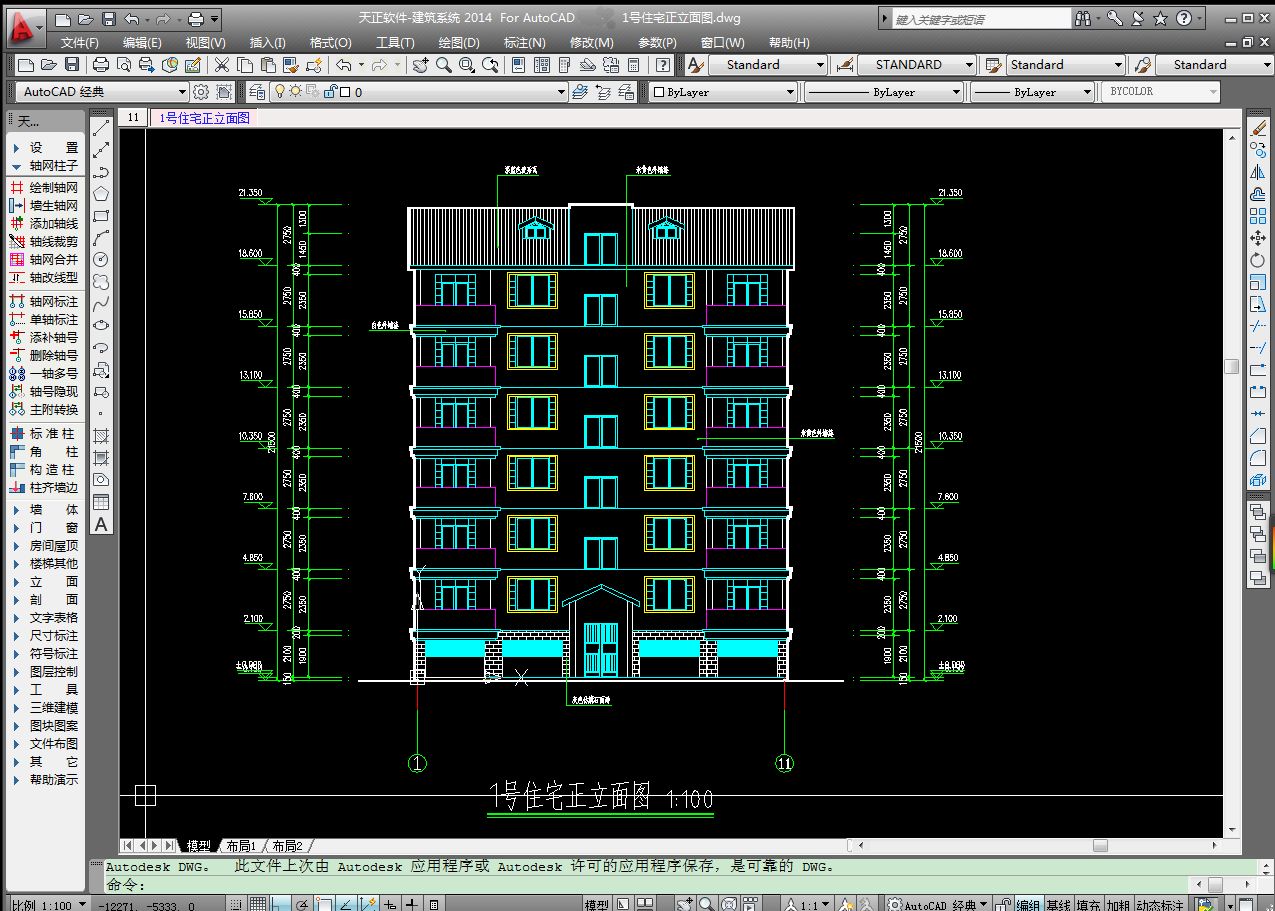
天正对象支持AutoCAD特性选项板的浏览和编辑,提供了多个物体同时修改参数的捷径。
特性匹配(格式刷)可以在天正对象之间形象直观的快速复制对象的特性。
2、全面增强的立剖面绘图功能
天正建筑随时可以从各层平面图获得三维信息,按楼层表组合,消隐生成立面图与剖面图,生成步骤得到简化,成图质量明显提高。
3、提供工程数据查询与面积计算
在平面图设计完成后,可以统计门窗数量,自动生成门窗表。可以获得各种构件的体积、重量、墙面面积等数据,作为其他分析的基础数据。
天正建筑提供了各种面积计算命令,可计算房间使用面积、建筑面积、阳台面积等等,可以统计住宅的各项面积指标,用于房产部门的面积统计和设计审查报批。

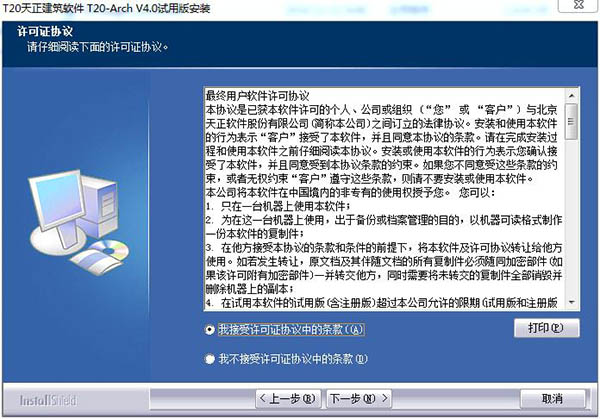
2、选择软件的安装功能和目录。
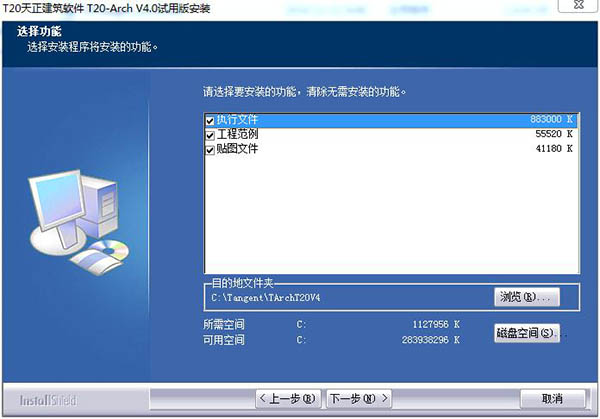
3、选择开始菜单文件夹,默认即可。
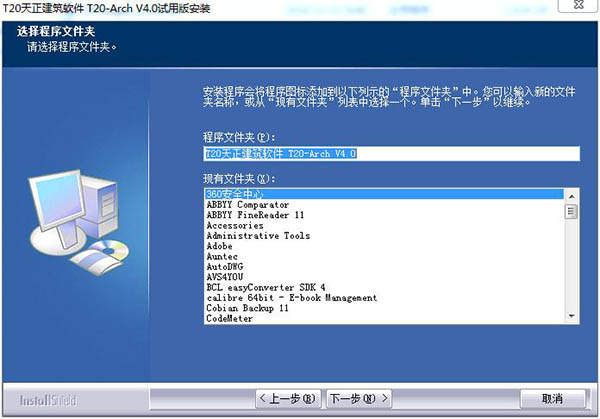
4、正在安装软件,需要一点时间,请耐心等待。
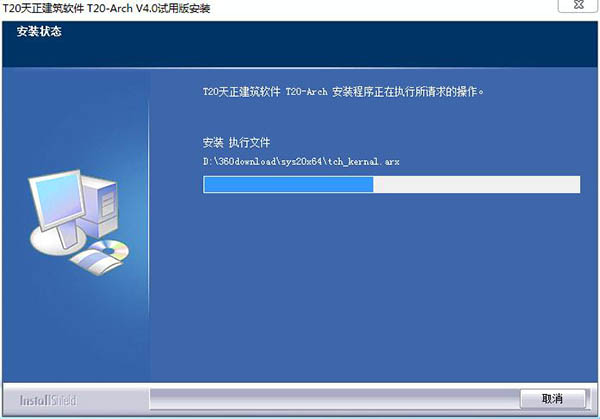
5、安装完成,点击完成退出安装界面。
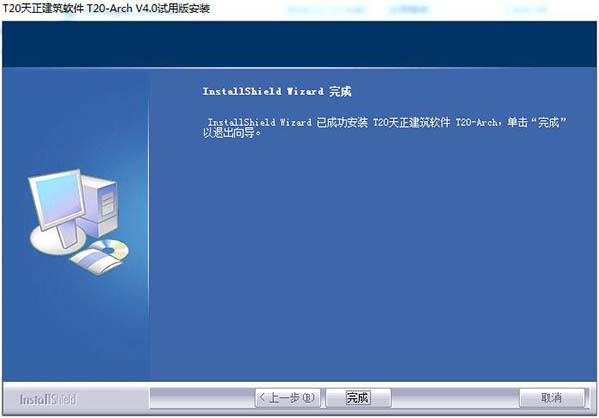

2、随后便会有注册窗口单出。
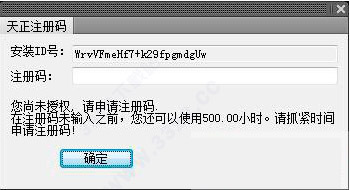
3、然后打开软件包,运行注册机文件T20Keygen_v2.00.exe,选中安装IDh号复制到注册机的机器码中,并点击“生成注册码”按钮。
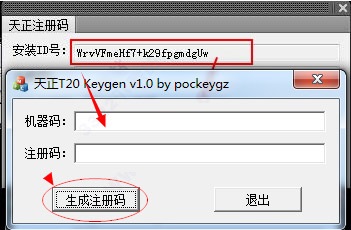
4、将生成的注册码复制粘贴到软件注册窗口中,点击确定即可破解。
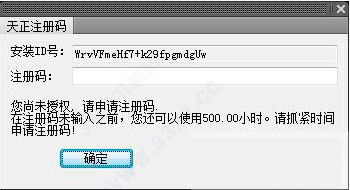
5、破解完成,进入软件,可以使用了。
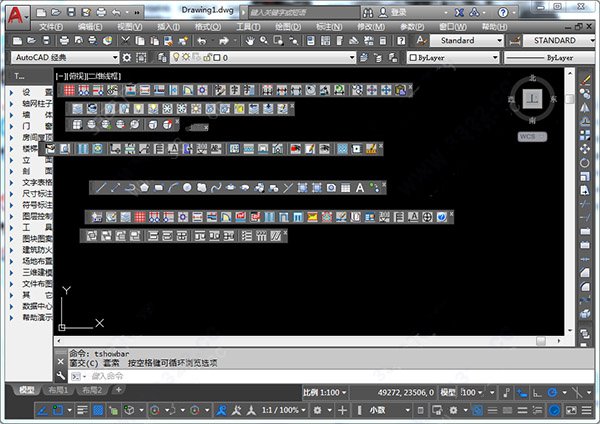
6、注意:如果注册机失效,请用数据包中的时间补丁,可以无限次循环使用1000小时咯。
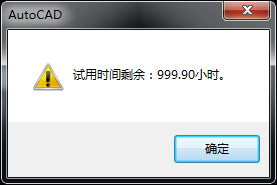
1、常用命令选项板汇集了天正格式转换与视图转换相关命令,它可分为【格式转换与导出】、【常用工具】、【视图浏览工具】和【局部观察工具】四部分。
2、格式转换与导出部分包括:局部导出、整图导出、批量导出、BIM导出、BIM导入、PKPM导出、PDMS导出、PDMS导入、旧图转换、整图比对、备档拆图、图纸保护、插件发布。
3、常用工具部分包括:剪切、复制、粘贴。
4、视图浏览工具部分包括:三种查看当前视图的方式,窗口、动态观察、平移。
5、局部观察工具部分包括:局部隐藏,局部可见,恢复可见。
二、格式转换与导出
1、提供多种文件导出转换工具以及天正插件,实现由于软件版本问题而带来的建筑对象兼容问题。
2、相关命令来自于天正菜单——文件布图,保留了原有的局部导出、整图导出、批量导出、BIM导出、BIM导入、旧图转换、整图比对、备档拆图、图纸保护、插件发布,新增了PKPM导出、PKPM导入、PDMS导出、PDMS导入。
三、视图浏览工具
提供三种可用于查看当前视图的方式,快速单击按钮,则执行当前按钮上显示出的命令,其中【动态观察】和【窗口】按钮右侧均有一个小黑三角,当点击该按钮后没有立即抬起,或在该按钮上单击右键,则出现下拉菜单。
1、【视角】:包含九种观察方式,默认选择第一项即“窗口”。
2、【动态观察】:包含三种观察方式,默认选择第一项即“约束动态观察”。
3、【平移】:可实时沿屏幕方向平移视图。
四、局部观察工具
1、用于把妨碍观察和操作的对象临时隐藏起来。
2、相关命令来自于天正菜单——工具,点击命令名称可以跳转到相关帮助【局部隐藏】,【局部可见】,【恢复可见】。
天正图层选项板
全新打造的天正【图层管理器】,对ACAD的图层管理器进行了优化,将天正图层标准预设进图层管理器中,并以图层组的方式进行分类,使图层管理更加清晰,操作更加方便。选项板中的【图层搜索】功能,能够快速将所需图层筛选出来。【透明度条】可以将图中锁定的图层设置为透明显示,以透明度来调节图中锁定图层的内容,锁定图层的显示更加清晰,对图层整体操作更加方便直观,包括常用的【合并图层】、【图元改层】、【设为当前】命令,以及成组排列的【关闭图层】、【关闭其他】、【打开图层】、【冻结图层】、【冻结其他】、【解冻图层】、【锁定图层】、【锁定其他】、【解锁图层】命令。
五、图层管理器
天正【图层管理器】可以用图层分组器对图层进行分组管理,能以当前图层标准批量建立新图层,提供方便快捷的修改图层属性等操作。
1、图层管理器—图层分组器
图层分组器的主要功能是对当前图中已有图层进行分组管理,方便对所分图层组统一进行冻结,锁定等操作。选中图层组,右键可弹出快捷菜单,支持图层组的相关编辑,且能对图层组中所有图层进行批量操作。
2、将图层加入图层组的方法
在右侧图层列表中选中所需图层后(支持Shift\Ctrl键多选),直接拖动加入指定图层组。图层管理器—图层属性,图层属性管理器,可以新建、删除图层,显示图层目前状态、属性等,并可以对图层属性及状态进行修改。
3、显示图层状态区域详细功能如下表:
(1)图层管理器—图层搜索:用于快速搜索图层名,在此处输入关键字,即可显示当前图层组内所有图层名中带此关键字的图层。
(2)图层管理器—仅显示使用图层:勾选后仅显示当前图纸中正在使用的图层,不勾选显示全部图层
(3)图层管理器—仅显示分组包含的图层:勾选后仅显示当前图层组中所包含的图层,不勾选显示全部图层。
(4)图层管理器—恢复默认,使全部图层属性恢复到初始状态。更换了图层标准,点击后,会以新的图层标准建立图层。
4、透明度条
调节图纸中所有“锁定图层”的透明度,拖动按钮,图层的透明度从0-90之间变化,透明度为90的图层看起来几乎是透明的,而透明度为0的图层则显得完全不透明。
5、尺寸标注选项板
尺寸标注选项板是由“天正屏幕菜单-尺寸标注”中的常用功能以及尺寸设置组合而成的。它可分为通用尺寸标注部分、尺寸编辑部分。
尺寸创建部分包括:快速标注、两点标注、逐点标注、双线标注、弧弦标注、角度标注、直径标注、半径标注。
尺寸编辑部分包括:增补尺寸、等式标注、裁剪延伸、取消尺寸、连接尺寸、拆分区间、合并区间、文字复位、文字复值、标注样式管理器。为使用户能够自由调整绘图空间,可以在选项板任意处右键面板选项控制尺寸选项板是否显示,改变显示的内容和占用的绘图空间。
6、标注样式管理器。
在尺寸选项板中单击标注样式管理器按钮,弹出标注样式管理器,用户可以到ACAD的标注样式管理器中进行细化调整。
7、符号标注选项板
为了方便操作,符号标注选项板汇集了天正软件符号标注相关的命令。全新打造的天正符号标注选项板,将天正原有符号标注菜单命令以选项板的形式整合到一起,使符号标注更加明确,操作更加方便。选项板中【标高标注】可快速标注指定的标高值。符号标注选项中还包括了其它常见的符号标注,如:【画指北针】、【画风玫瑰】、【绘制云线】、【单折断线】、【双折断线】、【画对称轴】、【剖切符号】、【索引符号】、【内视符号】、【箭头引注】、【引出标注】、【做法标注】、【详图编号】、【图名标注】等。为使用户能够自由调整绘图空间,可以在选项板任意处右键面板选项控制符号标注选项板是否显示,改变显示的内容和占用的绘图空间。
8、标高标注
标高符号可用于建筑专业的平面图标高标注、立剖面图楼面标高标注以及总图专业的地坪标高标注、绝对标高和相对标高的关联标。点取菜单命令后,显示对话框:默认不勾选“手工输入”复选框,自动取光标所在的Y坐标作为标高数值,当勾选“手工输入”复选框时,要求在表格内输入楼层标高。其他参数包括文字样式与字高、精度的设置。上面有五个可按下的图标按钮:“实心三角”除了用于总图也用于沉降点标高标注,其他几个按钮可以同时起作用,例如可注写带有“基线”和“引线”的标高符号。此时命令提示点取基线端点,也提示点取引线位置。清空电子表格的内容,还可以标注用于测绘手工填写用的空白标高符号。具体操作提示详见【标高标注】命令。
注:在绘制标高过程中,点取图中已有标高,编辑框中会拾取该标高值进行标注。
9、画指北针
本命令在图上绘制一个国标规定的指北针符号对象,从插入点到更改方向夹点方向为指北针的方向,这个方向在坐标标注时起指示北向坐标的作用。
符号标注→画指北针(HZBZ)
点取菜单命令后,命令行提示:
指北针位置<退出>:点取指北针的插入点;
指北针方向<90 0="">:拖动光标或键入角度定义指北针方向,X正向为0。
指北针是一个天正符号标注对象,指北针文字从属于指北针对象,指北针文字内容默认是中文“北”字,文字内容和方向可通过特性表修改;在天正高级选项中可设置文字方向的绘图规则,默认“沿Y轴方向”,可改为“沿半径方向”,如下图所示;用户拖动指北针文字后,可以【文字复位】恢复默认位置。
10、画风玫瑰
本命令用户可在图中插入风玫瑰符号对象。
点击画指风玫瑰按钮后,命令行提示:
点取插入点或[转90(A)/转角(R)/基点(T)/比例(X)]<退出>:
用户可调整图形的大小、角度等,将图形插入到指定位置即可。
点击选项板右侧符号设置按钮,弹出对话框中可选择不同地区的风玫瑰,如下图:
11、绘制云线
本命令用于在设计过程中表示审校后需要修改的范围,命令行具体操作提示详见【绘制云线】命令。
点击绘制云线按钮后,该选项板右侧命令显示框弹出绘制云线选项板,在该选项板中可设置绘制云线的样式、输入修改版次等。如图:注:当修改版次处不输入值,系统默认只绘制云线;当修改版次处输入任意值后,系统会在云线给定一个角位处标注一个表示图纸修改版本号的三角形版次标志。点击选项板右侧符号设置按钮,弹出对话框中可对绘制云线进行设置,最大和最小弧长用于绘制云线的规则程度,文字样式、高度为修改版次的文字
12、单、双折断线
本命令绘制折断线,形式符合制图规范的要求,并可以依照当前比例更新其大小,在切割线一侧的天正建筑对象不予显示,用于解决天正对象无法从对象中间打断的问题。双折断线可以自动屏蔽双折断线内部的天正构件对象;还对折断线延长的夹点拖动增加了锁定方向的模式,以Ctrl键切换。命令行具体操作提示详见【加折断线】命令。
13、画对称轴
本命令用于在施工图纸上标注表示对称轴的自定义对象。命令行具体操作提示详见【画对称轴】命令。
14、剖切符号
本命令用于图中标注制图标准规定的剖切符号,用于定义编号的剖面图,表示剖切断面上的构件以及从该处沿视线方向可见的建筑部件,生成剖面时执行【建筑剖面】与【构件剖面】命令需要事先绘制此符号,用以定义剖面方向。命令行具体操作提示详见【剖切符号】命令。点击剖切符号按钮后,弹出绘制剖切符号对话框。点击选项板右侧符号设置按钮,弹出对话框中可对剖切符号进行设置
15、索引符号
本命令为图中另有详图的某一部分标注索引号,指出表示这些部分的详图在哪张图上,分为“指向索引”和“剖切索引”两类。命令行具体操作提示详见【索引符号】命令,点击选项板右侧符号设置按钮,弹出对话框中可对剖切符号进行设置
16、3内视符号
本命令为新添加功能,用户可以绘制规范要求的几种内视符号。点击内视符号按钮后,命令行提示:请点取插入点或[转90(A)/转角(R)]:键入A或R调整符号的角度,点取插入点将图形插入到指定位置。点击选项板右侧符号设置按钮,弹出对话框中设置内视索引参数
17、箭头引注
本命令绘制带有箭头的引出标注,文字可从线端标注也可从线上标注,引线可以多次转折,用于楼梯方向线、坡度等标注,提供共5种箭头样式和两行说明文字。命令行具体操作提示详见【箭头引注】命令。点击选项板右侧符号设置按钮,弹出对话框中设置箭头引注参数
18、引出标注
本命令可用于对多个标注点进行说明性的文字标注,自动按端点对齐文字,支持多个标注点进行说明性的文字标注。命令行具体操作提示详见【引出标注】命令。点击选项板右侧符号设置按钮,弹出对话框中设置引出标注参数
19、做法标注
本命令用于在施工图纸上标注工程的材料做法。命令行具体操作提示详见【做法标注】命令。点击选项板右侧符号设置按钮,弹出对话框中设置做法标注参数
20、详图编号
本命令为图中被索引的详图标注索引图名,命令行具体操作提示详见【索引图名】命令。点击选项板右侧符号设置按钮,弹出对话框中设索引符号是否出圈等参数
21、图名标注
本命令为图中每个图形下方标出该图的图名,并且同时标注比例,绘图比例变化时会自动调整其中文字的合理大小,命令行具体操作提示详见【图名标注】命令。点击选项板右侧符号设置按钮,弹出对话框中设置图名标注参数

【基本介绍】
天正建筑2019终于引来了更新,这是一款驰名中外的CAD建筑设计软件,特别是在国内得到了非常广泛普及,基本上找不到那个建筑设计单位不使用这款软件。全新的版本必将有全新的亮点,这次更新中完善了场地布置模块,工作效率将提升至少三倍以上。新增了树名标注、楼板洞口、车位编号、局部喷淋、改进道路标高、车位布置、红线退让、提供分区创建、树木统计等多个新功能,可以满足使用更高的要求。并且软件拥有了更好的兼容性,64位的AutoCAD2017平台将在这个版本给予支持,老版本的各种优势也将在这得以继承。相比其他CAD建筑设计软件,天正建筑2019采用了二维图形描述与三维空间表现一体化的先进技术,从方案到施工图全程体现建筑设计的特点,给建筑节能带来了很好的普及,是CAD建筑行业的一个里程碑。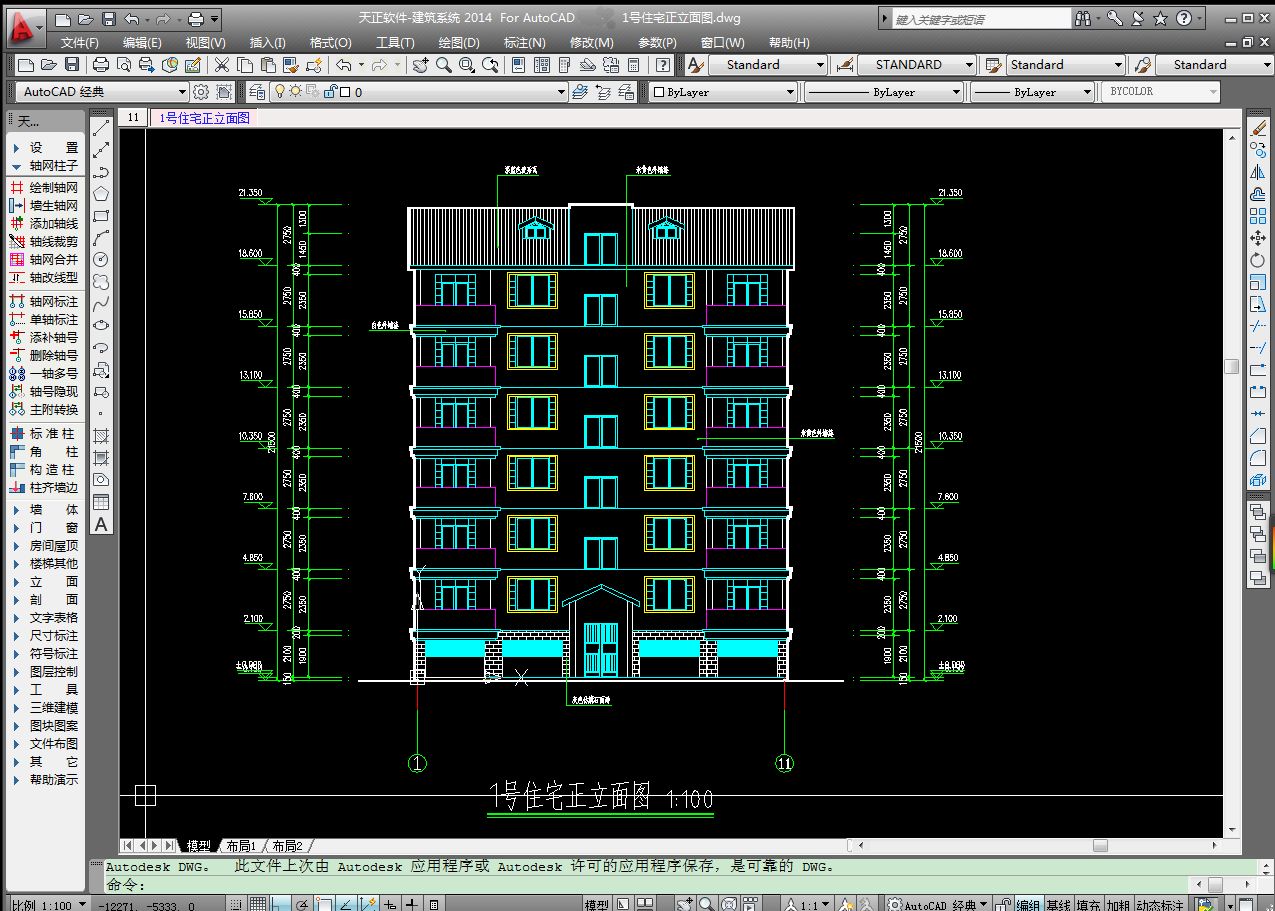
【软件特点】
1、全方位支持AutoCAD各种工具天正对象支持AutoCAD特性选项板的浏览和编辑,提供了多个物体同时修改参数的捷径。
特性匹配(格式刷)可以在天正对象之间形象直观的快速复制对象的特性。
2、全面增强的立剖面绘图功能
天正建筑随时可以从各层平面图获得三维信息,按楼层表组合,消隐生成立面图与剖面图,生成步骤得到简化,成图质量明显提高。
3、提供工程数据查询与面积计算
在平面图设计完成后,可以统计门窗数量,自动生成门窗表。可以获得各种构件的体积、重量、墙面面积等数据,作为其他分析的基础数据。
天正建筑提供了各种面积计算命令,可计算房间使用面积、建筑面积、阳台面积等等,可以统计住宅的各项面积指标,用于房产部门的面积统计和设计审查报批。

【安装教程】
注意:由于天正建筑命名方式的更改,t20天正建筑v4.0按年份划分事实上就是天正建筑2019,这点请大家注意咯!天正建筑2019破解版怎么安装?
1、下载软件包解压,双击“T20tajz.exe”程序安装软件。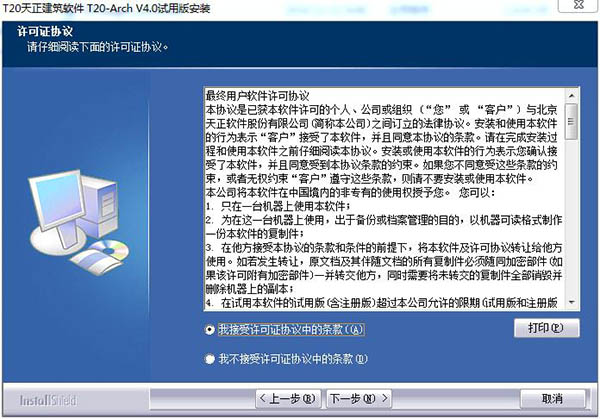
2、选择软件的安装功能和目录。
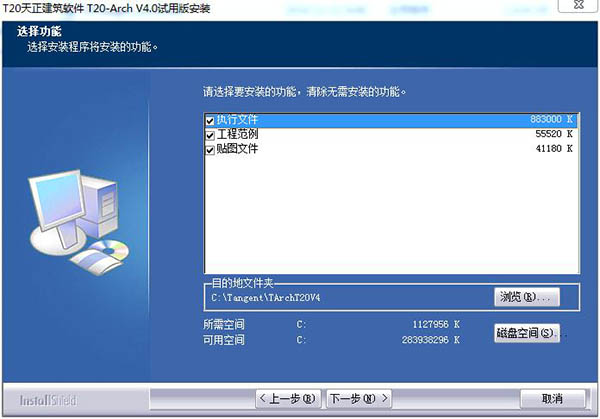
3、选择开始菜单文件夹,默认即可。
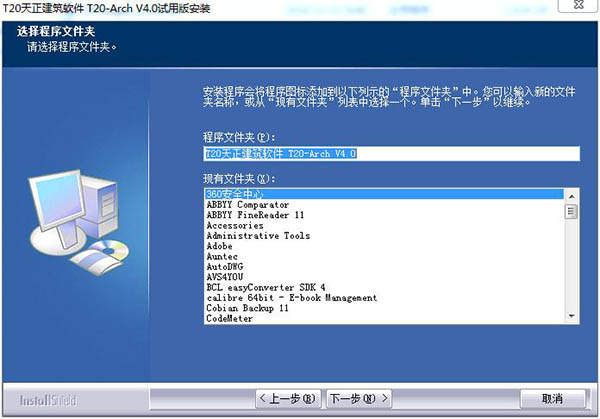
4、正在安装软件,需要一点时间,请耐心等待。
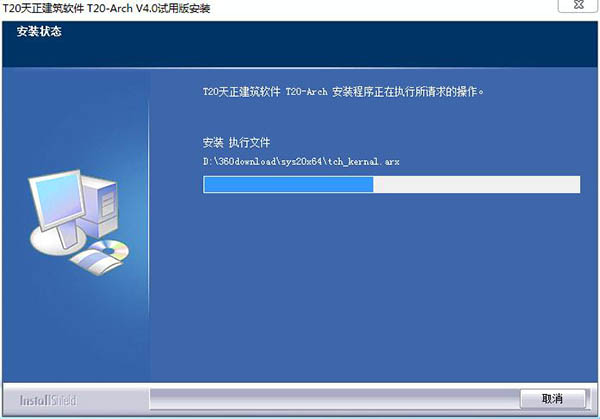
5、安装完成,点击完成退出安装界面。
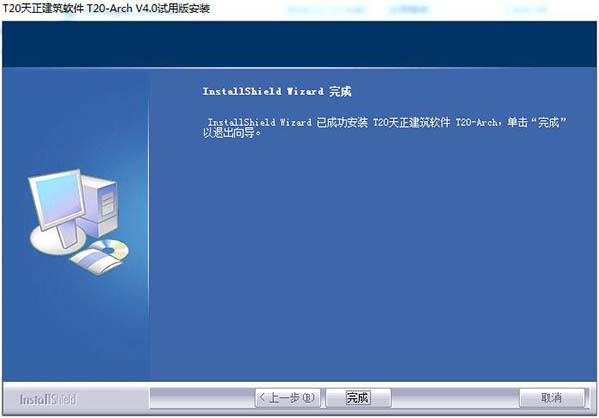
【激活教程】
天正建筑2019破解版怎么激活?
1、运行桌面快捷方式,选择AutoCAD平台。
2、随后便会有注册窗口单出。
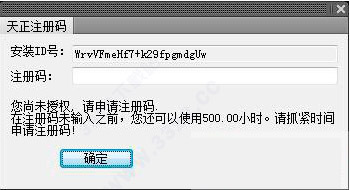
3、然后打开软件包,运行注册机文件T20Keygen_v2.00.exe,选中安装IDh号复制到注册机的机器码中,并点击“生成注册码”按钮。
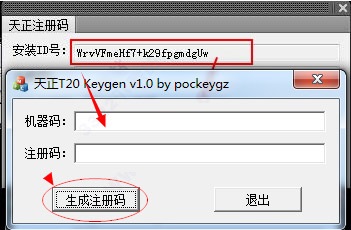
4、将生成的注册码复制粘贴到软件注册窗口中,点击确定即可破解。
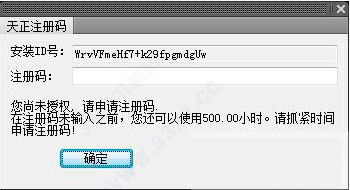
5、破解完成,进入软件,可以使用了。
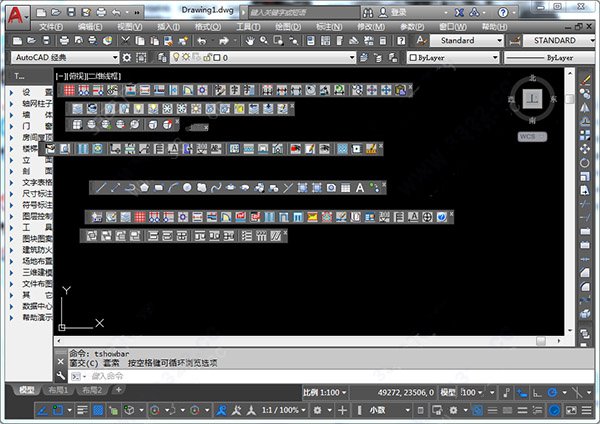
6、注意:如果注册机失效,请用数据包中的时间补丁,可以无限次循环使用1000小时咯。
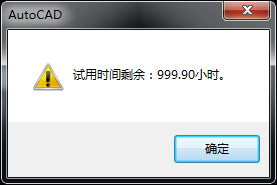
【使用教程】
天正建筑2019破解版怎么标注尺寸?
1、打开已经绘制过的文件,作为素材。
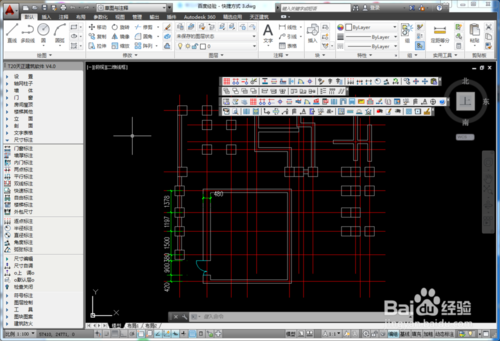
2、接着通过天正工具栏,依次找到【尺寸标注】》【尺寸编辑】》【裁剪延伸】选项。根据命令行提示,指定要裁剪的尺寸线基点,然后选择要裁剪的尺寸线,按回车键即可完成裁剪操作。
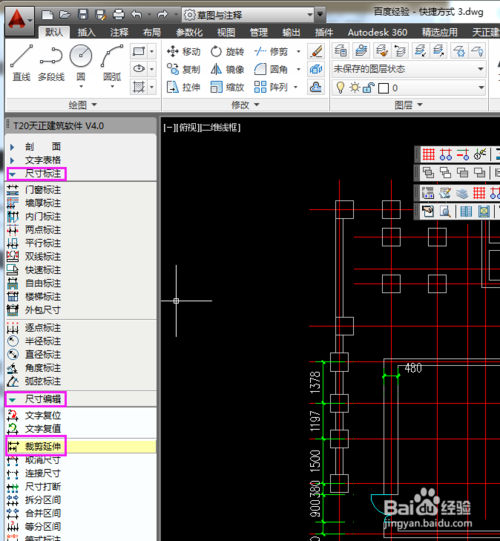
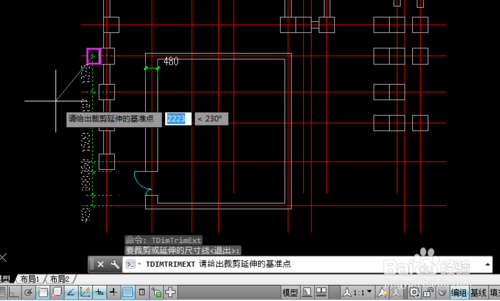
3、从天正工具栏依次找到【尺寸标注】》【尺寸编辑】》【尺寸打断】选项。可对连续的尺寸线进行打断操作。
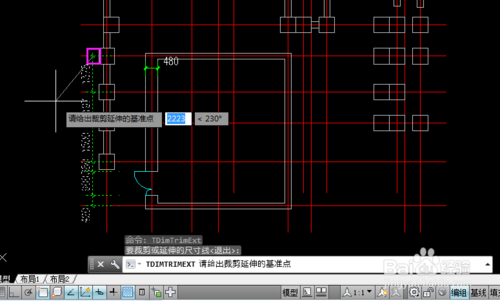
4、接着根据命令行的提示信息,指定好要打断的尺寸线基点,按回车键即可打断,如图所示。

5、在天正工具栏中依次找到【尺寸标注】》【尺寸编辑】》【对齐标注】选项。可对尺寸标注进行对齐操作。
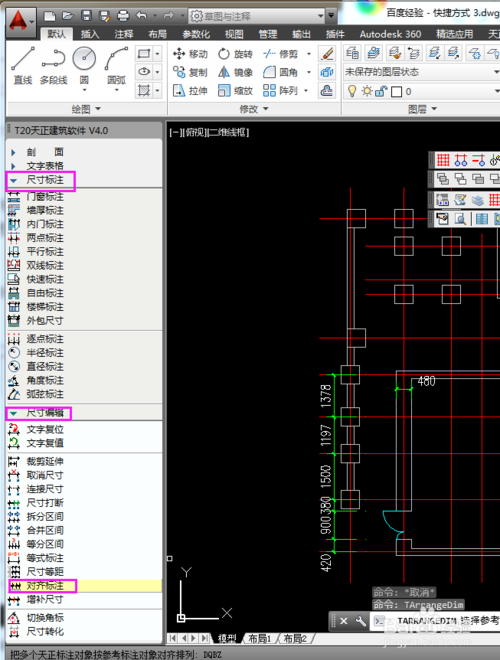
6、接着根据命令行的提示信息,选中参考的尺寸线,然后选择要对齐的尺寸线,即可完成对齐操作,如图所示。

1、打开已经绘制过的文件,作为素材。
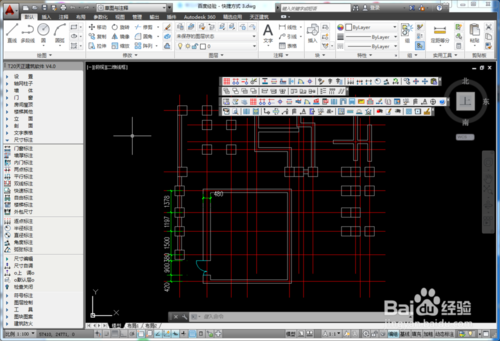
2、接着通过天正工具栏,依次找到【尺寸标注】》【尺寸编辑】》【裁剪延伸】选项。根据命令行提示,指定要裁剪的尺寸线基点,然后选择要裁剪的尺寸线,按回车键即可完成裁剪操作。
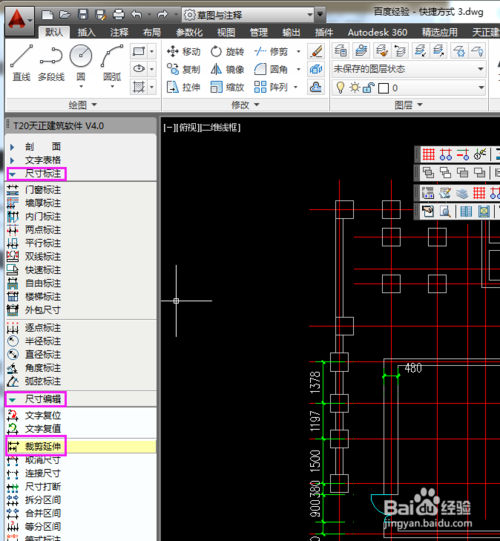
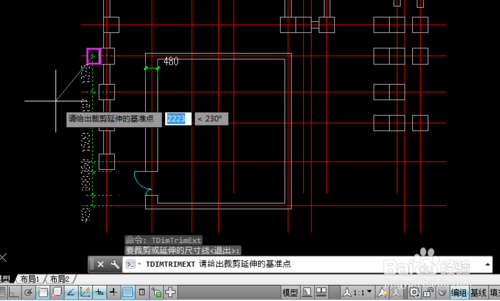
3、从天正工具栏依次找到【尺寸标注】》【尺寸编辑】》【尺寸打断】选项。可对连续的尺寸线进行打断操作。
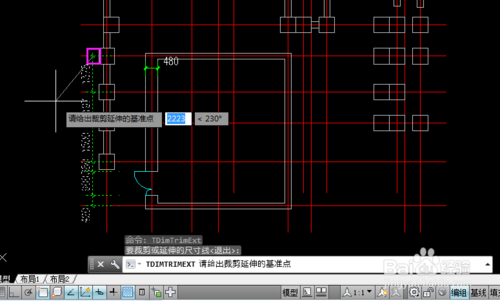
4、接着根据命令行的提示信息,指定好要打断的尺寸线基点,按回车键即可打断,如图所示。

5、在天正工具栏中依次找到【尺寸标注】》【尺寸编辑】》【对齐标注】选项。可对尺寸标注进行对齐操作。
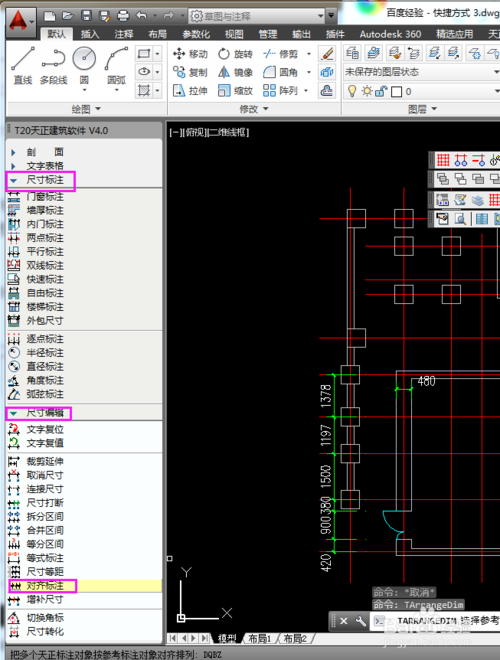
6、接着根据命令行的提示信息,选中参考的尺寸线,然后选择要对齐的尺寸线,即可完成对齐操作,如图所示。

【使用技巧】
一、常用命令选项板1、常用命令选项板汇集了天正格式转换与视图转换相关命令,它可分为【格式转换与导出】、【常用工具】、【视图浏览工具】和【局部观察工具】四部分。
2、格式转换与导出部分包括:局部导出、整图导出、批量导出、BIM导出、BIM导入、PKPM导出、PDMS导出、PDMS导入、旧图转换、整图比对、备档拆图、图纸保护、插件发布。
3、常用工具部分包括:剪切、复制、粘贴。
4、视图浏览工具部分包括:三种查看当前视图的方式,窗口、动态观察、平移。
5、局部观察工具部分包括:局部隐藏,局部可见,恢复可见。
二、格式转换与导出
1、提供多种文件导出转换工具以及天正插件,实现由于软件版本问题而带来的建筑对象兼容问题。
2、相关命令来自于天正菜单——文件布图,保留了原有的局部导出、整图导出、批量导出、BIM导出、BIM导入、旧图转换、整图比对、备档拆图、图纸保护、插件发布,新增了PKPM导出、PKPM导入、PDMS导出、PDMS导入。
三、视图浏览工具
提供三种可用于查看当前视图的方式,快速单击按钮,则执行当前按钮上显示出的命令,其中【动态观察】和【窗口】按钮右侧均有一个小黑三角,当点击该按钮后没有立即抬起,或在该按钮上单击右键,则出现下拉菜单。
1、【视角】:包含九种观察方式,默认选择第一项即“窗口”。
2、【动态观察】:包含三种观察方式,默认选择第一项即“约束动态观察”。
3、【平移】:可实时沿屏幕方向平移视图。
四、局部观察工具
1、用于把妨碍观察和操作的对象临时隐藏起来。
2、相关命令来自于天正菜单——工具,点击命令名称可以跳转到相关帮助【局部隐藏】,【局部可见】,【恢复可见】。
天正图层选项板
全新打造的天正【图层管理器】,对ACAD的图层管理器进行了优化,将天正图层标准预设进图层管理器中,并以图层组的方式进行分类,使图层管理更加清晰,操作更加方便。选项板中的【图层搜索】功能,能够快速将所需图层筛选出来。【透明度条】可以将图中锁定的图层设置为透明显示,以透明度来调节图中锁定图层的内容,锁定图层的显示更加清晰,对图层整体操作更加方便直观,包括常用的【合并图层】、【图元改层】、【设为当前】命令,以及成组排列的【关闭图层】、【关闭其他】、【打开图层】、【冻结图层】、【冻结其他】、【解冻图层】、【锁定图层】、【锁定其他】、【解锁图层】命令。
五、图层管理器
天正【图层管理器】可以用图层分组器对图层进行分组管理,能以当前图层标准批量建立新图层,提供方便快捷的修改图层属性等操作。
1、图层管理器—图层分组器
图层分组器的主要功能是对当前图中已有图层进行分组管理,方便对所分图层组统一进行冻结,锁定等操作。选中图层组,右键可弹出快捷菜单,支持图层组的相关编辑,且能对图层组中所有图层进行批量操作。
2、将图层加入图层组的方法
在右侧图层列表中选中所需图层后(支持Shift\Ctrl键多选),直接拖动加入指定图层组。图层管理器—图层属性,图层属性管理器,可以新建、删除图层,显示图层目前状态、属性等,并可以对图层属性及状态进行修改。
3、显示图层状态区域详细功能如下表:
(1)图层管理器—图层搜索:用于快速搜索图层名,在此处输入关键字,即可显示当前图层组内所有图层名中带此关键字的图层。
(2)图层管理器—仅显示使用图层:勾选后仅显示当前图纸中正在使用的图层,不勾选显示全部图层
(3)图层管理器—仅显示分组包含的图层:勾选后仅显示当前图层组中所包含的图层,不勾选显示全部图层。
(4)图层管理器—恢复默认,使全部图层属性恢复到初始状态。更换了图层标准,点击后,会以新的图层标准建立图层。
4、透明度条
调节图纸中所有“锁定图层”的透明度,拖动按钮,图层的透明度从0-90之间变化,透明度为90的图层看起来几乎是透明的,而透明度为0的图层则显得完全不透明。
5、尺寸标注选项板
尺寸标注选项板是由“天正屏幕菜单-尺寸标注”中的常用功能以及尺寸设置组合而成的。它可分为通用尺寸标注部分、尺寸编辑部分。
尺寸创建部分包括:快速标注、两点标注、逐点标注、双线标注、弧弦标注、角度标注、直径标注、半径标注。
尺寸编辑部分包括:增补尺寸、等式标注、裁剪延伸、取消尺寸、连接尺寸、拆分区间、合并区间、文字复位、文字复值、标注样式管理器。为使用户能够自由调整绘图空间,可以在选项板任意处右键面板选项控制尺寸选项板是否显示,改变显示的内容和占用的绘图空间。
6、标注样式管理器。
在尺寸选项板中单击标注样式管理器按钮,弹出标注样式管理器,用户可以到ACAD的标注样式管理器中进行细化调整。
7、符号标注选项板
为了方便操作,符号标注选项板汇集了天正软件符号标注相关的命令。全新打造的天正符号标注选项板,将天正原有符号标注菜单命令以选项板的形式整合到一起,使符号标注更加明确,操作更加方便。选项板中【标高标注】可快速标注指定的标高值。符号标注选项中还包括了其它常见的符号标注,如:【画指北针】、【画风玫瑰】、【绘制云线】、【单折断线】、【双折断线】、【画对称轴】、【剖切符号】、【索引符号】、【内视符号】、【箭头引注】、【引出标注】、【做法标注】、【详图编号】、【图名标注】等。为使用户能够自由调整绘图空间,可以在选项板任意处右键面板选项控制符号标注选项板是否显示,改变显示的内容和占用的绘图空间。
8、标高标注
标高符号可用于建筑专业的平面图标高标注、立剖面图楼面标高标注以及总图专业的地坪标高标注、绝对标高和相对标高的关联标。点取菜单命令后,显示对话框:默认不勾选“手工输入”复选框,自动取光标所在的Y坐标作为标高数值,当勾选“手工输入”复选框时,要求在表格内输入楼层标高。其他参数包括文字样式与字高、精度的设置。上面有五个可按下的图标按钮:“实心三角”除了用于总图也用于沉降点标高标注,其他几个按钮可以同时起作用,例如可注写带有“基线”和“引线”的标高符号。此时命令提示点取基线端点,也提示点取引线位置。清空电子表格的内容,还可以标注用于测绘手工填写用的空白标高符号。具体操作提示详见【标高标注】命令。
注:在绘制标高过程中,点取图中已有标高,编辑框中会拾取该标高值进行标注。
9、画指北针
本命令在图上绘制一个国标规定的指北针符号对象,从插入点到更改方向夹点方向为指北针的方向,这个方向在坐标标注时起指示北向坐标的作用。
符号标注→画指北针(HZBZ)
点取菜单命令后,命令行提示:
指北针位置<退出>:点取指北针的插入点;
指北针方向<90 0="">:拖动光标或键入角度定义指北针方向,X正向为0。
指北针是一个天正符号标注对象,指北针文字从属于指北针对象,指北针文字内容默认是中文“北”字,文字内容和方向可通过特性表修改;在天正高级选项中可设置文字方向的绘图规则,默认“沿Y轴方向”,可改为“沿半径方向”,如下图所示;用户拖动指北针文字后,可以【文字复位】恢复默认位置。
10、画风玫瑰
本命令用户可在图中插入风玫瑰符号对象。
点击画指风玫瑰按钮后,命令行提示:
点取插入点或[转90(A)/转角(R)/基点(T)/比例(X)]<退出>:
用户可调整图形的大小、角度等,将图形插入到指定位置即可。
点击选项板右侧符号设置按钮,弹出对话框中可选择不同地区的风玫瑰,如下图:
11、绘制云线
本命令用于在设计过程中表示审校后需要修改的范围,命令行具体操作提示详见【绘制云线】命令。
点击绘制云线按钮后,该选项板右侧命令显示框弹出绘制云线选项板,在该选项板中可设置绘制云线的样式、输入修改版次等。如图:注:当修改版次处不输入值,系统默认只绘制云线;当修改版次处输入任意值后,系统会在云线给定一个角位处标注一个表示图纸修改版本号的三角形版次标志。点击选项板右侧符号设置按钮,弹出对话框中可对绘制云线进行设置,最大和最小弧长用于绘制云线的规则程度,文字样式、高度为修改版次的文字
12、单、双折断线
本命令绘制折断线,形式符合制图规范的要求,并可以依照当前比例更新其大小,在切割线一侧的天正建筑对象不予显示,用于解决天正对象无法从对象中间打断的问题。双折断线可以自动屏蔽双折断线内部的天正构件对象;还对折断线延长的夹点拖动增加了锁定方向的模式,以Ctrl键切换。命令行具体操作提示详见【加折断线】命令。
13、画对称轴
本命令用于在施工图纸上标注表示对称轴的自定义对象。命令行具体操作提示详见【画对称轴】命令。
14、剖切符号
本命令用于图中标注制图标准规定的剖切符号,用于定义编号的剖面图,表示剖切断面上的构件以及从该处沿视线方向可见的建筑部件,生成剖面时执行【建筑剖面】与【构件剖面】命令需要事先绘制此符号,用以定义剖面方向。命令行具体操作提示详见【剖切符号】命令。点击剖切符号按钮后,弹出绘制剖切符号对话框。点击选项板右侧符号设置按钮,弹出对话框中可对剖切符号进行设置
15、索引符号
本命令为图中另有详图的某一部分标注索引号,指出表示这些部分的详图在哪张图上,分为“指向索引”和“剖切索引”两类。命令行具体操作提示详见【索引符号】命令,点击选项板右侧符号设置按钮,弹出对话框中可对剖切符号进行设置
16、3内视符号
本命令为新添加功能,用户可以绘制规范要求的几种内视符号。点击内视符号按钮后,命令行提示:请点取插入点或[转90(A)/转角(R)]:键入A或R调整符号的角度,点取插入点将图形插入到指定位置。点击选项板右侧符号设置按钮,弹出对话框中设置内视索引参数
17、箭头引注
本命令绘制带有箭头的引出标注,文字可从线端标注也可从线上标注,引线可以多次转折,用于楼梯方向线、坡度等标注,提供共5种箭头样式和两行说明文字。命令行具体操作提示详见【箭头引注】命令。点击选项板右侧符号设置按钮,弹出对话框中设置箭头引注参数
18、引出标注
本命令可用于对多个标注点进行说明性的文字标注,自动按端点对齐文字,支持多个标注点进行说明性的文字标注。命令行具体操作提示详见【引出标注】命令。点击选项板右侧符号设置按钮,弹出对话框中设置引出标注参数
19、做法标注
本命令用于在施工图纸上标注工程的材料做法。命令行具体操作提示详见【做法标注】命令。点击选项板右侧符号设置按钮,弹出对话框中设置做法标注参数
20、详图编号
本命令为图中被索引的详图标注索引图名,命令行具体操作提示详见【索引图名】命令。点击选项板右侧符号设置按钮,弹出对话框中设索引符号是否出圈等参数
21、图名标注
本命令为图中每个图形下方标出该图的图名,并且同时标注比例,绘图比例变化时会自动调整其中文字的合理大小,命令行具体操作提示详见【图名标注】命令。点击选项板右侧符号设置按钮,弹出对话框中设置图名标注参数

